學校活動不斷的展開,研習一個接著一個辦理。透過 Google 表單讓研習的人線上報名,收到的報名結果,如何轉換為想要的資訊?
例如,學校裡報名結果最常需要的是研習人數、研習名單、葷食人數、素食人數等。
以下的例子,研習報名使用「單選題」,共2組,分別是「研習A, 研習B, 不參加」和「研習C, 研習D, 不參加」:
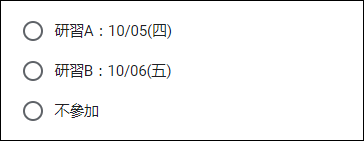
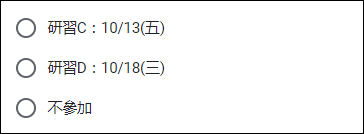
餐食使用「單選方格」:
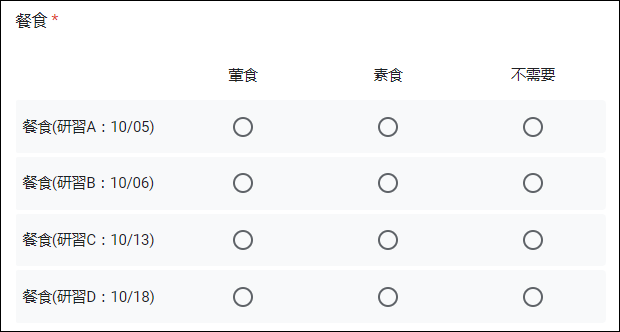
得到以下的模擬報名結果,現在要整理這些資料,並呈現每場報名者名單和餐食葷素的數量。
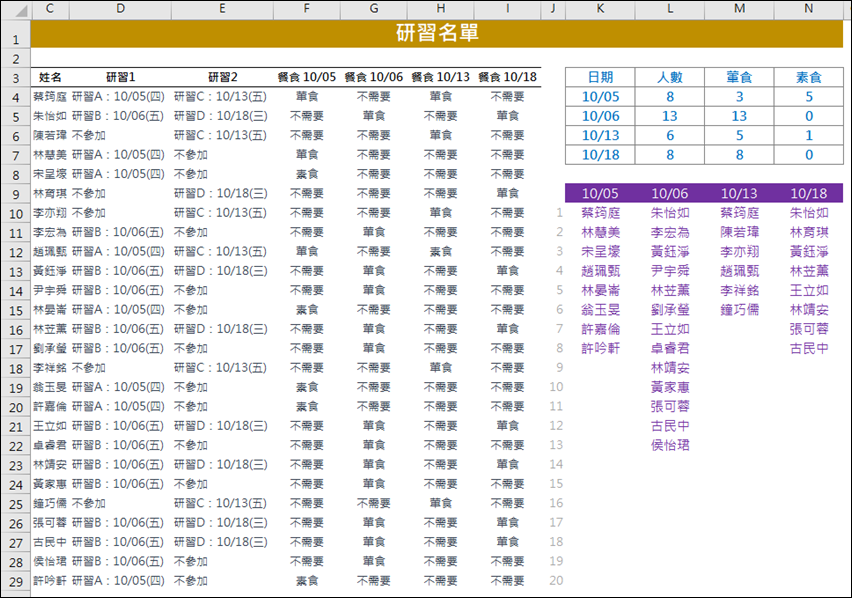
公式設計與說明
(1)每日人數
儲存格L4:=SUM((MID($D$4:$D$29,5,5)=K4)*1)
由「研習1」欄位中(D4:D29),第5個字元起始取5個字元得到日期,再和儲存格K4的內容比對。
因為 MID 函數取得的是文字,所以經由「*1」處理,可以轉換為數值,再以SUM函數加總。
(2)每日葷食人數
儲存格M4:=SUM((MID($D$4:$D$29,5,5)=K4)*(F4:F29=M$3))
延續「(1)每日人數」做法,再加入「葷食」條件:
(MID($D$4:$D$29,5,5)=K4)*(F4:F29=M$3)
其中運算子「*」,可以在運算過程中,將判斷結果的 TRUE/FALSE 陣列轉換為 1/0 陣列,即可由 SUM 函數加總運算。
(3)每日素食人數
儲存格N4:=SUM((MID($D$4:$D$29,5,5)=K4)*(F4:F29=N$3))
原理同「(2)每日葷食人數」。
(4)每日名單
儲存格L10:=FILTER($C$4:$C$29,MID($D$4:$D$29,5,5)=L$9)
利用 FILTER 函數執行篩選工作,篩選條件:MID($D$4:$D$29,5,5)=L$9
再將儲存格L10,複製到儲存格L10:N10。
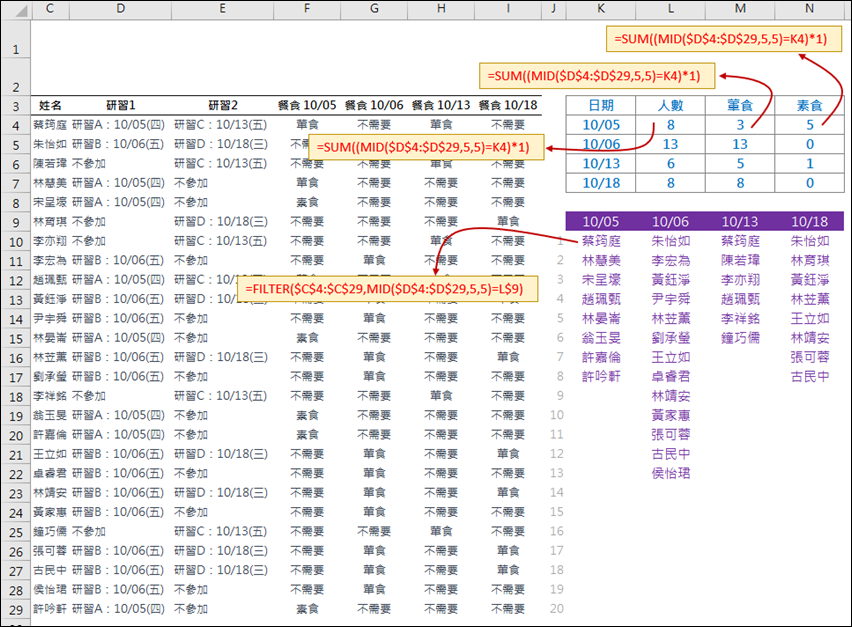


 留言列表
留言列表